İpucu: Microsoft Forms hakkındadaha fazla bilgi edinin veya hemen kullanmaya başlayıp ve bir anket, test veya yoklama oluşturun. Daha gelişmiş markalama, soru türleri ve veri çözümlemesi mi istiyorsunuz? Dynamics 365 Müşterinin Sesi’ni deneyin.
Formunuzu iş veya okul için OneDrive,SharePoint Online, Web için Excel, Microsoft Teams veya Microsoft Forms web bölümünü kullanarak oluşturduysanız otomatik olarak İş veya okul için OneDrive veya SharePoint Online üzerinde depolanan bir Excel çalışma kitabı elde etmek için Excel’de Aç’a tıklayabilirsiniz. Bu çalışma kitabının formunuzla bir canlı veri bağlantısı vardır ve formunuzdaki tüm yeni yanıt verileri çalışma kitabınıza yansıtılır.
Güncel verileri olan yeni bir çalışma kitabı elde etme
Canlı veri bağlantınızın kesilmesi durumunda en son yanıt verilerini almaya devam ederek yeni bir çalışma kitabına eşitleyebilirsiniz.
Not: Bu özellik yalnızca Office 365 Eğitim ve İş için Microsoft 365 Uygulamaları kullanıcılarına sunulmuştur. En son yanıt verilerinizi alıp yeni bir çalışma kitabına eşitlemek için lütfen iş veya okul hesabınızla oturum açın.
-
Yanıtlar sekmesindeki formunuzda Diğer seçenekler

-
Tüm yanıtları yeni bir çalışma kitabına eşitle’ye tıklayın.
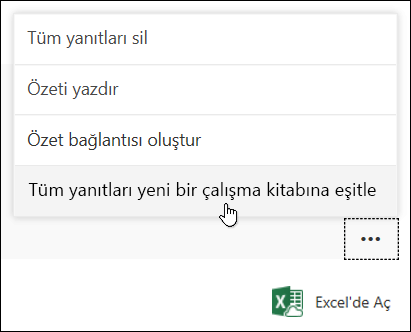
Excel’de en güncel yanıtlarınızı içeren yeni bir çalışma kitabı açılır. Bu yeni çalışma kitabı İş veya okul için OneDrive veya SharePoint Online’da, orijinal çalışma kitabınızın yanında saklanır.
Formum ve çalışma kitabım arasında canlı veri bağlantısı olup olmadığını nasıl anlarım?
Formunuzu Microsoft Forms'da oluşturduysanız ve Excel'de Aç'ı seçtiyseniz, Excel çalışma kitabınızın formunuzla hiçbir ilişkisi veya bağlantısı yoktur. Bu formun canlı veri bağlantısı bulunmadığından Tüm yanıtları yeni bir çalışma kitabına eşitle seçeneğini görmezsiniz.
Formunuzu iş veya okul için OneDrive, SharePoint Online, Web için Excel, Microsoft Teams veya Microsoft Forms web bölümünü kullanarak oluşturduysanız, Excel çalışma kitabınız formunuza canlı bir veri bağlantısı içerir. Formunuzdaki tüm yeni yanıt verileri çalışma kitabınıza yansıtılır ve Tüm yanıtları yeni bir çalışma kitabına eşitle seçeneğini görürsünüz.
Microsoft Forms için geri bildirim
Sizden görüş almak istiyoruz! Microsoft Forms hakkında geri bildirim göndermek için formunuzun sağ üst köşesine gidin ve Diğer form ayarları 
Ayrıca Bkz:
Microsoft Forms ile form oluşturma










